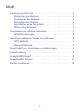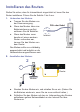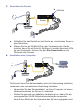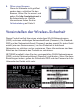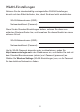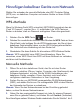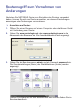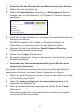Technischer Support Vielen Dank, dass Sie sich für Produkte von NETGEAR entschieden haben. Nach der Installation des Geräts können Sie das Produkt mit der Seriennummer, die Sie auf dem Etikett Ihres Produkts finden, registrieren unter www.NETGEAR.com/register. Die Registrierung ist Voraussetzung für die Nutzung des telefonischen Supports. Die Registrierung über unsere Website wird dringend empfohlen.
Sie können diese Abbildung verwenden oder die ausführlichen Anweisungen in diesem Booklet befolgen, um Ihren Router anzuschließen. Ziehen Sie den Netzstecker Ihres Modems. Wenn es über eine Batteriesicherung verfügt, entfernen Sie die Batterie. 2. Schließen Sie das Modem an. 3. Schalten Sie den Router ein. Stecken Sie den Netzstecker Ihres Modems ein. Setzen Sie die Batterie wieder ein. Schließen Sie das Modem an den Internet-Port des Routers an.
Inhalt Installieren des Routers . . . . . . . . . . . . . . . . . . . . . . . . . . . . . . 2 Vorbereiten des Modems . . . . . . . . . . . . . . . . . . . . . . . . . Anschließen des Modems . . . . . . . . . . . . . . . . . . . . . . . . . Einschalten des Routers . . . . . . . . . . . . . . . . . . . . . . . . . . Anschließen eines Computers . . . . . . . . . . . . . . . . . . . . . . Öffnen eines Browsers . . . . . . . . . . . . . . . . . . . . . . . . . . .
Installieren des Routers Stellen Sie sicher, dass Ihr Internetdienst eingerichtet ist, bevor Sie den Router installieren. Führen Sie die Schritte 1 bis 5 aus. 1. Vorbereiten des Modems a. Trennen Sie das Modem von der Stromversorgung. b. 1 DSL oder Kabel Wenn das Modem über eine Batteriesicherung verfügt, entfernen Sie die Batterien. c. Wenn das Modem zuvor bereits mit einem anderen Router verbunden war, trennen Sie das Modem von dem Router.
3. Einschalten des Routers b Router Ein/Aus a Modem 3 a. b. Schließen Sie das Netzteil an den Router an, und stecken Sie es in eine Steckdose. Warten Sie bis die WLAN-LED an der Vorderseite des Geräts leuchtet, bevor Sie mit Schritt 4 fortfahren. Leuchtet keine der LEDs an der Vorderseite, drücken Sie den Ein-/Ausschalter an der Rückseite des Routers. 4.
5. Öffnen eines Browsers Wenn die Webseite nicht geöffnet werden kann, schließen Sie den Browser, öffnen Sie ihn erneut, und geben Sie http://routerlogin.net in die Adressleiste ein. Weitere Informationen finden Sie hier: Fehlerbehebung auf Seite 9. 5 Voreinstellen der Wireless-Sicherheit Dieses Produkt verfügt über einen eindeutigen WLAN-Netzwerknamen (SSID) und einen eindeutigen Netzwerkschlüssel (Passwort).
WLAN-Einstellungen Notieren Sie die standardmäßig voreingestellten WLAN-Einstellungen, die sich auf dem Etikett befinden, hier, damit Sie diese leicht wiederfinden. WLAN-Netzwerkname (SSID): Netzwerkschlüssel (Passwort): Wenn Sie die Standard-Einstellungen ändern, notieren Sie diese zum einfachen Wiederauffinden hier, und bewahren Sie dieses Booklet an einem sicheren Ort auf. WLAN-Netzwerkname (SSID): Netzwerkschlüssel (Passwort): Um Ihr WLAN-Passwort abzurufen oder zu aktualisieren, geben Sie http://www.
Hinzufügen kabelloser Geräte zum Netzwerk Wählen Sie entweder die manuelle Methode oder WiFi Protected Setup (WPS) aus, um kabellose Computer und andere Geräte zu Ihrem WLAN hinzuzufügen. WPS-Methode Wenn Ihr Wireless-Gerät WPS unterstützt (NETGEAR bezeichnet dies als „Push 'N' Connect“), werden Sie u. U. aufgefordert, die WPS-Taste am Router zu drücken, statt ein Passwort einzugeben. Wenn dies geschieht: 1. Drücken Sie die WPS-Taste 2.
Routerzugriff zum Vornehmen von Änderungen Nachdem Sie NETGEAR Genie zum Einrichten des Routers verwendet haben, können Sie sich am Router anmelden, um dessen Einstellungen anzuzeigen oder Änderungen vorzunehmen. Anmelden am Router: 1. 2. Öffnen Sie einen Browser auf einem Computer oder drahtlosen Gerät mit Verbindung zum Router. Geben Sie www.routerlogin.net oder www.routerlogin.com in die Adresszeile des Browsers ein. Ein Anmeldebildschirm wird angezeigt. admin ******** 3.
So ändern Sie das Passwort für den Benutzernamen des Routers: 1. Melden Sie sich am Router an. 2. Wählen Sie Administration (Verwaltung) > Set Password (Passwort festlegen) aus, um den Bildschirm „Set Password“ (Passwort festlegen) anzuzeigen: 3. Geben Sie Ihr altes Passwort ein, und geben Sie anschließend das neue Passwort zwei Mal ein. NETGEAR empfiehlt, die Funktion zur Wiederherstellung von Passwörtern zu verwenden, wenn Sie das Passwort ändern. 4.
Fehlerbehebung Der Browser zeigt die Webseite nicht an: • • • • • Stellen Sie sicher, dass der PC an einem der vier LAN-Anschlüsse angeschlossen oder kabellos mit dem Router verbunden ist. Stellen Sie sicher, dass der Router in Betrieb ist. Die WLAN-LED sollte leuchten. Schließen und öffnen Sie den Browser erneut, um sicherzustellen, dass der Browser nicht die vorherige Seite zwischenspeichert. Geben Sie http://routerlogin.net ein.
Bei Mac-Systemen gehen Sie folgendermaßen vor: 1. Wählen Sie Gehe zu > Mit Server verbinden aus. 2. 3. Geben Sie als Server-Adresse smb://readyshare ein. Klicken Sie auf Verbinden. Die Datei readyshareconnect.exe (für Windows) kann hier heruntergeladen werden: www.netgear.com/readyshare ReadySHARE-Drucker Mit einem ReadySHARE-Drucker können Sie einen USB-Drucker mit dem USB-Anschluss des Routers verbinden und kabellos darauf zugreifen.
• Über die ReadySHARE-Registerkarte auf dem Desktop von NETGEAR Genie. HINWEIS: • • Dieses Programm muss installiert werden, bevor Sie die ReadySHAREDruckerfunktion verwenden können. Dieses Dienstprogramm muss im Hintergrund ausgeführt werden, damit die ReadySHARE-Funktion für Drucker funktioniert. Schritt 4: Befolgen Sie die Installationsanweisungen, um das NETGEAR USB Control Center-Dienstprogramm zu installieren.
Schritt 5: Wählen Sie eine Sprache aus, nachdem Sie das Dienstprogramm installiert haben. Schritt 6: Wenn Sie zum ersten Mal auf das Dienstprogramm zugreifen, werden Sie aufgefordert, den Drucker auszuwählen und auf die Schaltfläche Connect (Verbinden) zu klicken. Sobald die Verbindung hergestellt ist, ändert sich der Status zu „Manually connected by xxx.“ (Manuell verbunden über xxx.).
Schritt 7: Sie können jederzeit auf die Schaltfläche Disconnect (Verbindung trennen) klicken, um die Verbindung zu trennen. Der Status ändert sich dann zu „Available“ (Verfügbar). Sobald die Schaltfläche „Connect“ (Verbinden) auf allen Computern im Netzwerk einmal angeklickt wurde, übernimmt das Dienstprogramm auf jedem Computer automatisch die Druckwarteschleife und die Verwaltung. Der Status des Druckers sollte auf allen Computern als „Available“ (Verfügbar) angezeigt werden.
• • Das USB Control Center-Dienstprogramm muss auf dem Computer ausgeführt werden, damit dieser über den an den Router angeschlossenen USB-Drucker drucken kann. Wenn Sie das Dienstprogramm verlassen, können Sie nicht drucken. Einige Firewall-Softwareprogramme, zum Beispiel Comodo, blockieren den Zugriff des ReadySHARE Drucker-Dienstprogramms auf den USBDrucker. Wenn Sie den Drucker im Dienstprogramm nicht sehen, können Sie die Firewall vorübergehend deaktivieren, damit das Dienstprogramm funktioniert.
Weitere Funktionen Um auf zusätzliche Funktionen, u. a. Live Parental Controls, Datenverkehrsanzeige, ReadySHARE und Gastzugang, zuzugreifen, melden Sie sich am Router unter folgender Adresse an: http://routerlogin.net. Laden Sie den kostenlosen NETGEAR Genie-Desktop unter www.NETGEAR.com/genie herunter.
© 2012 NETGEAR, Inc. Alle Rechte vorbehalten. Kein Teil dieser Publikation darf ohne schriftliche Genehmigung von NETGEAR, Inc. in irgendeiner Form oder Weise reproduziert, übertragen, transkribiert, in einem Datenabfragesystem gespeichert oder in irgendeine Sprache übersetzt werden. Stapeln Sie elektronische Geräte NICHT, stellen Sie Geräte NICHT in engen Räumen auf, oder legen Sie sie NICHT in Schubladen.